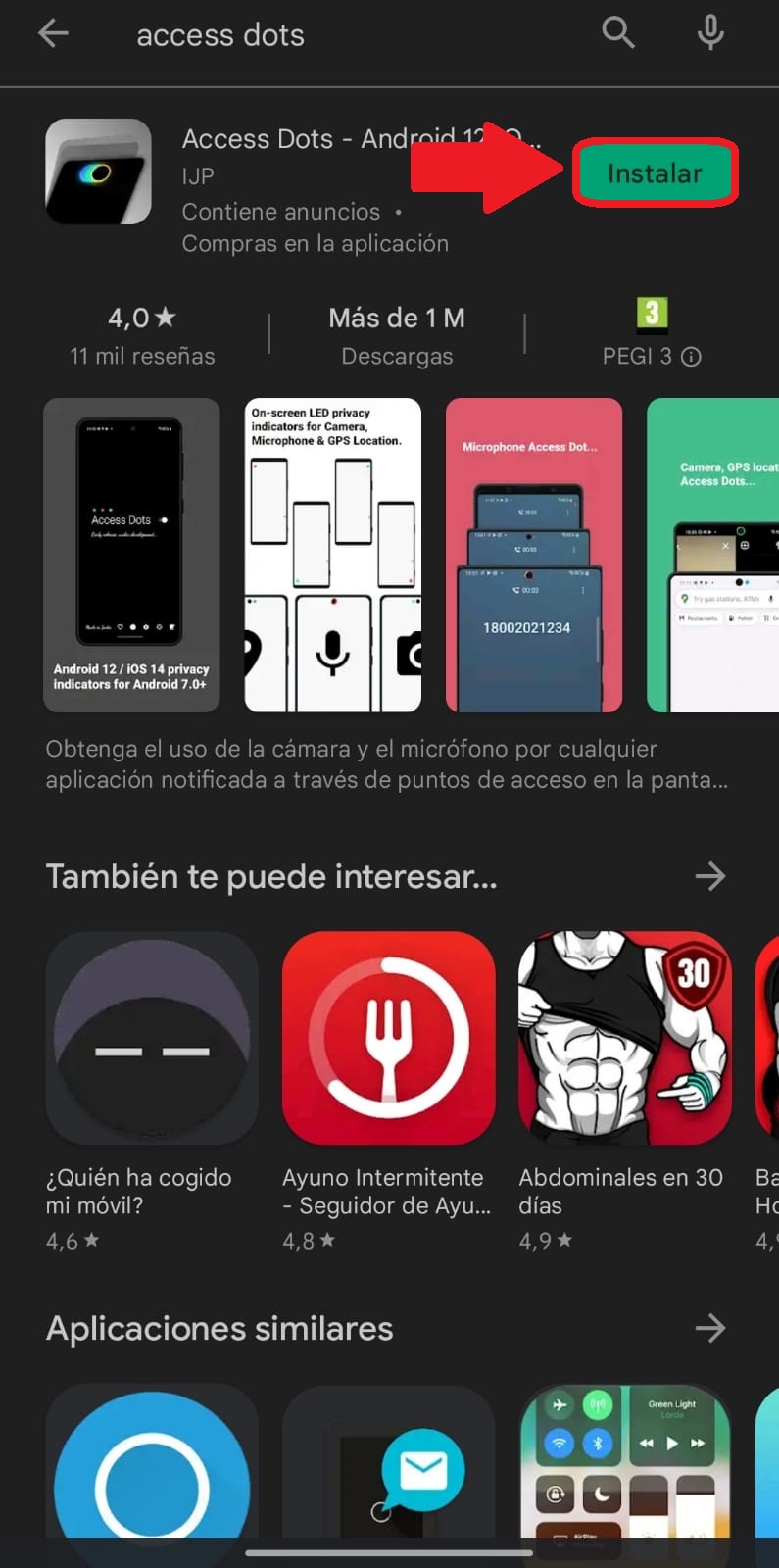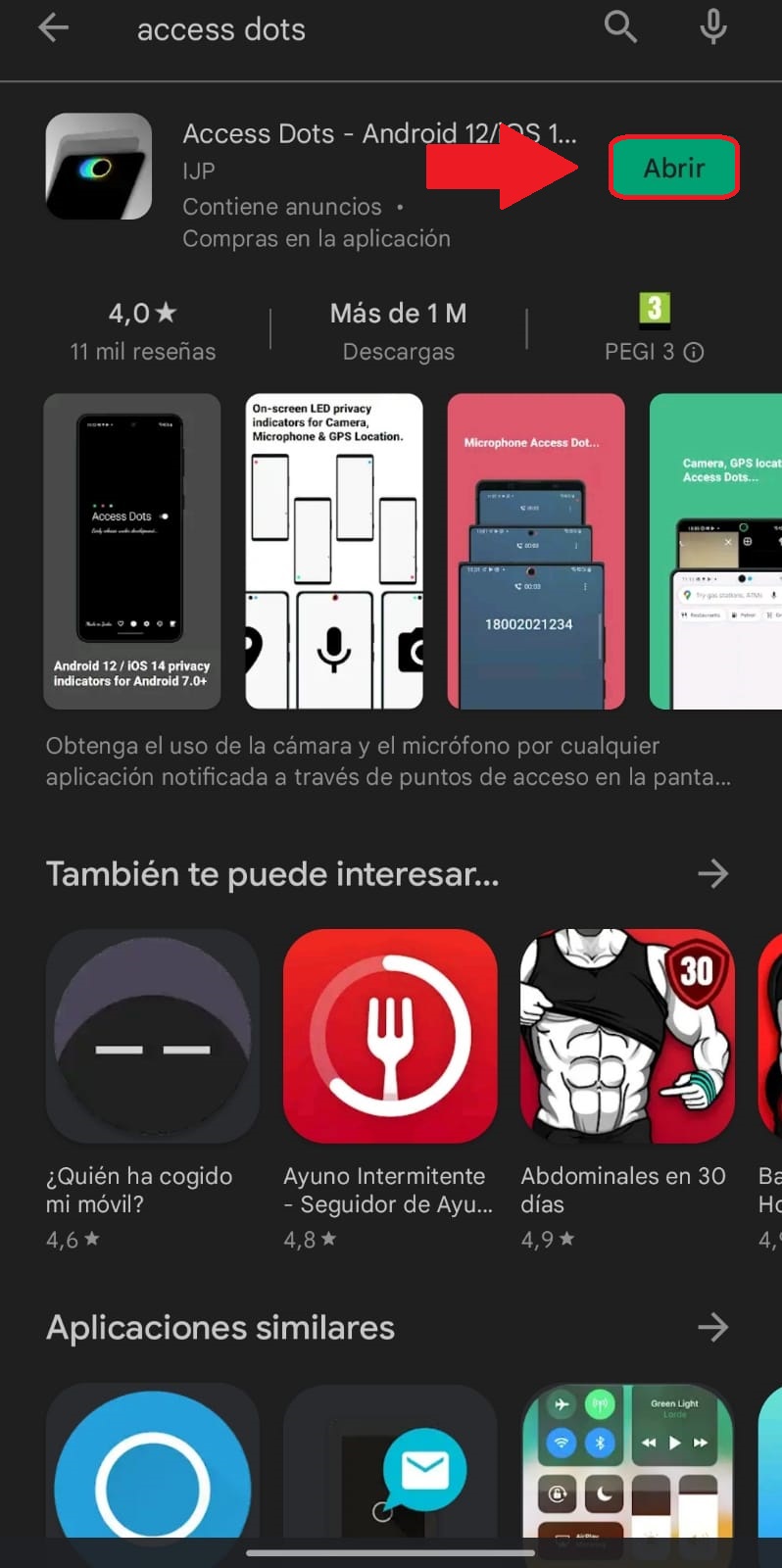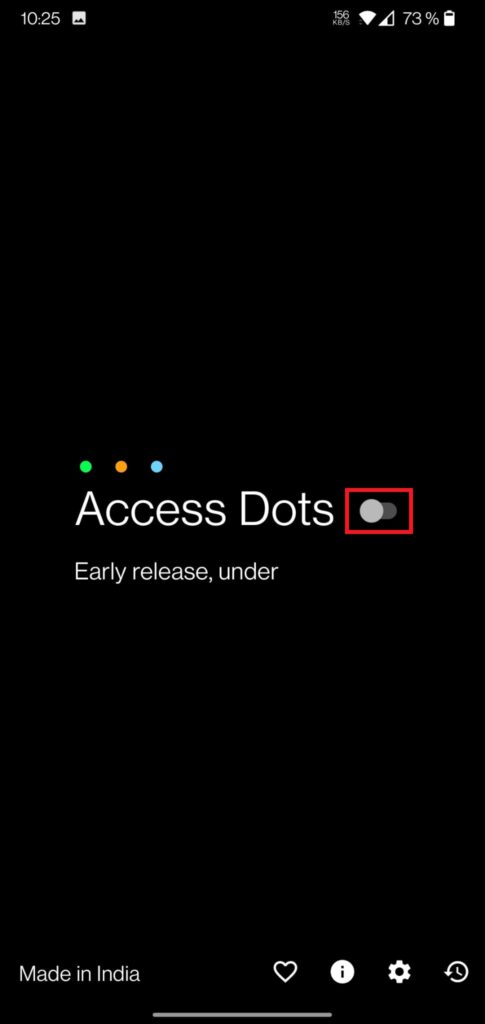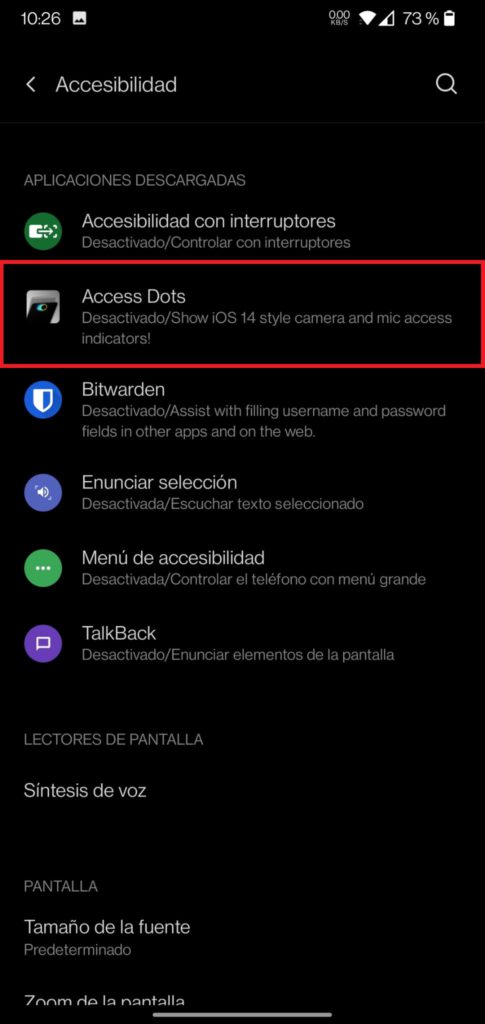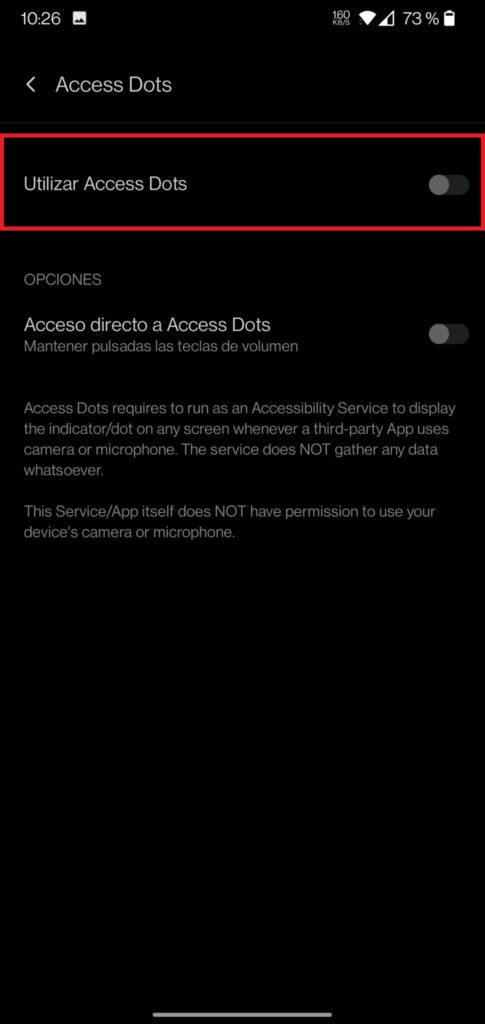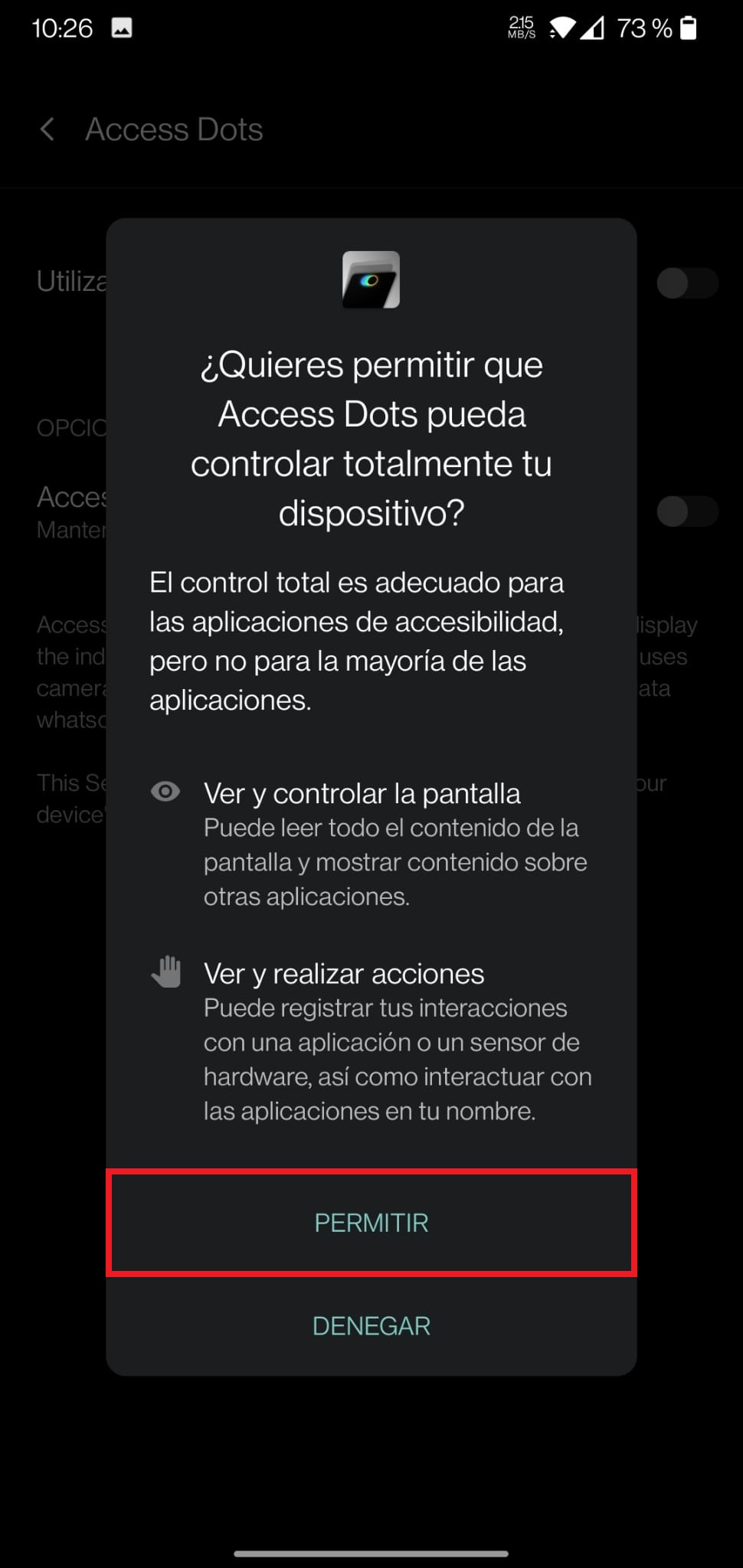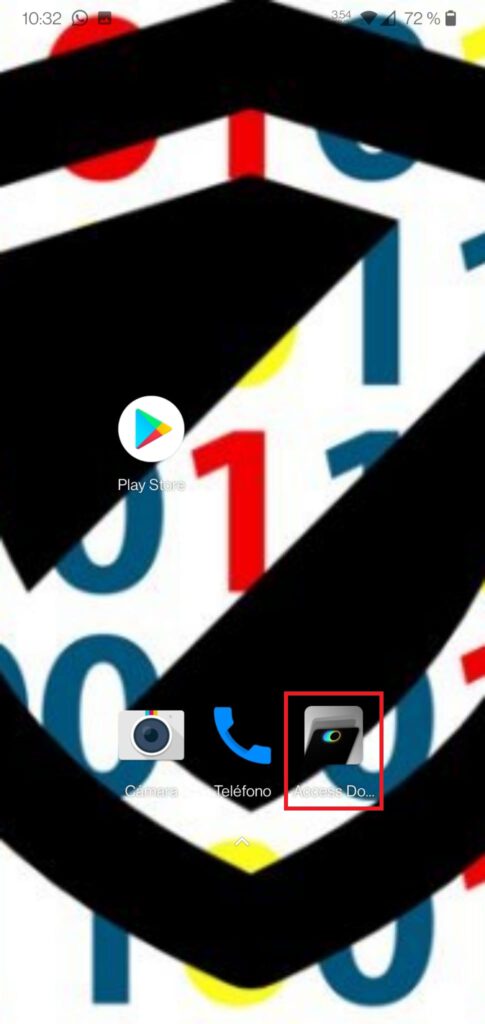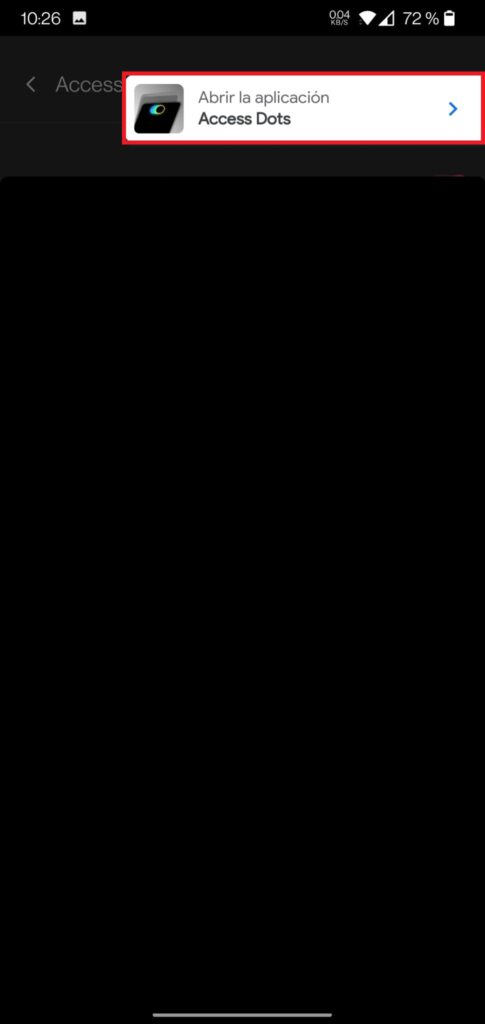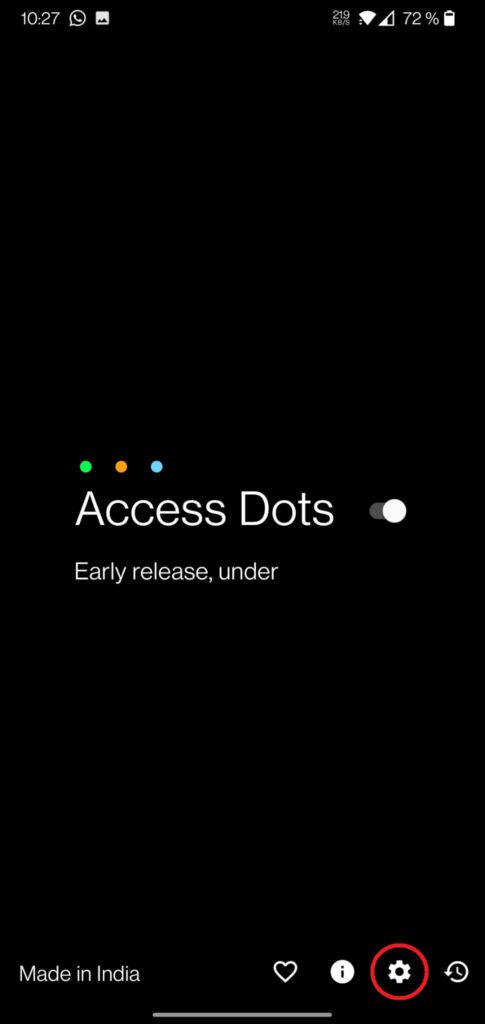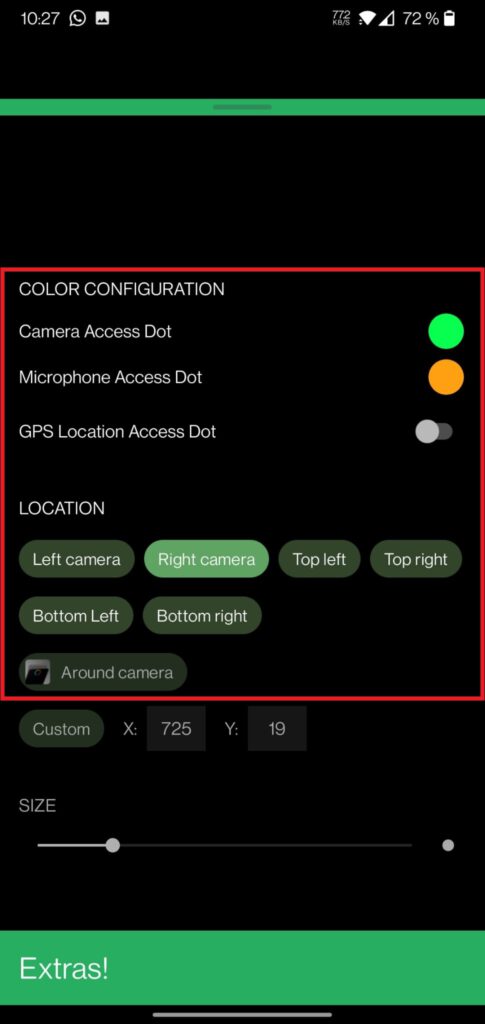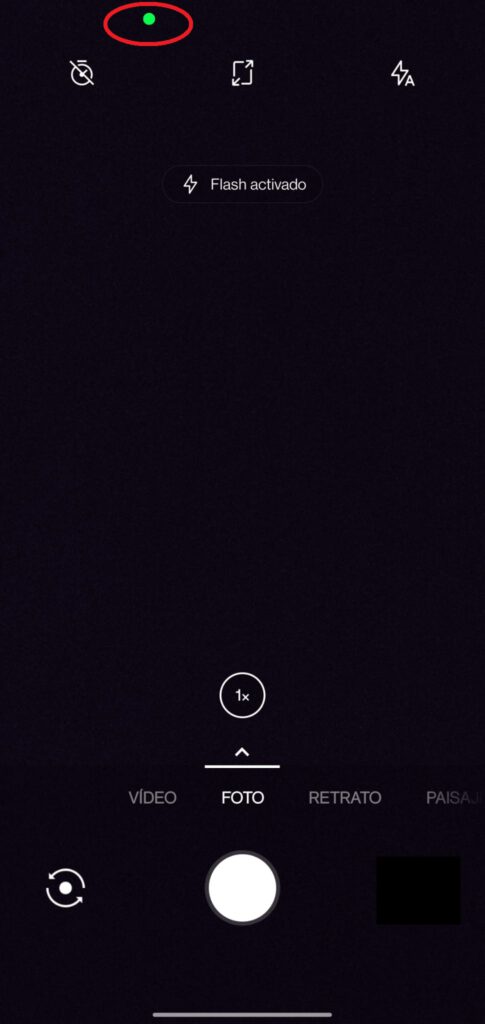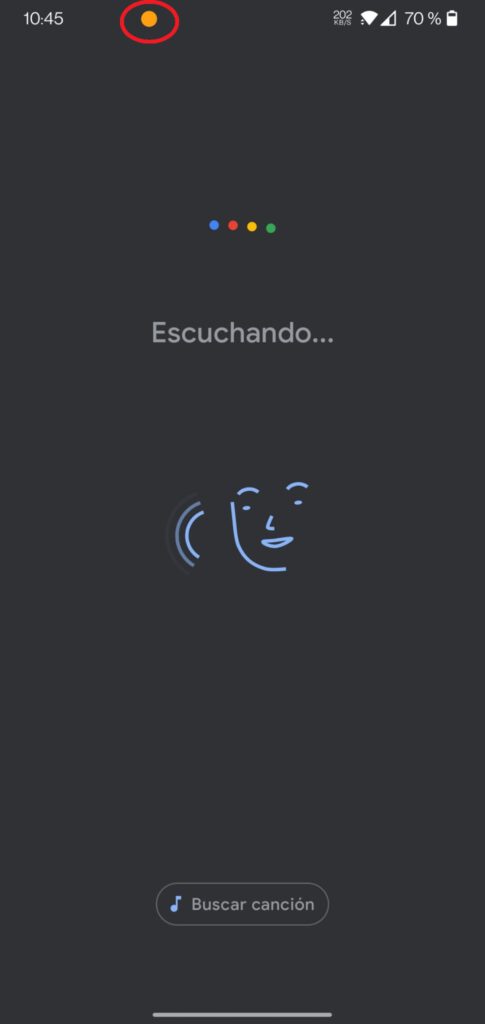En este artículo veremos la facilidad que tenemos en dispositivos IPhone y Android de cómo saber si hay alguna aplicación o servicio utilizando el micrófono o la cámara.
En dispositivos iOS por defecto muestra un identificador, pero en dispositivos Android hay que instalar una aplicación de confianza. Esta aplicación nos muestra un identificador siempre que se utilice el micrófono o la cámara.
Explicación para dispositivos iOS
Normalmente todos visitamos muchas páginas webs en nuestro iPhone, descargamos muchas aplicaciones, juegos… y un largo etcétera.
La mayoría de aplicaciones son de confianza ya que pasan por la tienda de iOS y estas llevan una monitorización en busca de virus y archivos maliciosos, pero siempre hay vulnerabilidades presente en éstas que pueden ser explotadas por ciberdelincuentes. Lo mismo ocurre con servicios de iPhone como son los datos móviles, mensajería… etc, que también pueden llegar a ser vulnerados.
Alguna de estas aplicaciones pueden estar utilizando la cámara o el micrófono sin nuestro consentimiento, y lo que es peor, espiarnos.
Es por ello que en este artículo enseñaremos 2 tips muy fáciles para comprobar si hay alguna aplicación o servicio que esté utilizando alguno de los dos.
En la parte superior de la pantalla a la derecha, donde se encuentran las líneas de la cobertura, cuando haya alguna aplicación o servicio que utilice la cámara o el micrófono nos saldrá un punto de color verde o naranja, dependiendo de lo que se esté utilizando.
Como veremos en las imágenes siguientes, si el punto sale de color naranja, significa que hay alguna aplicación o servicio utilizando el micrófono, en el caso de la imagen siguiente es la aplicación de llamadas la que lo está utilizando cuando llamamos a alguien.
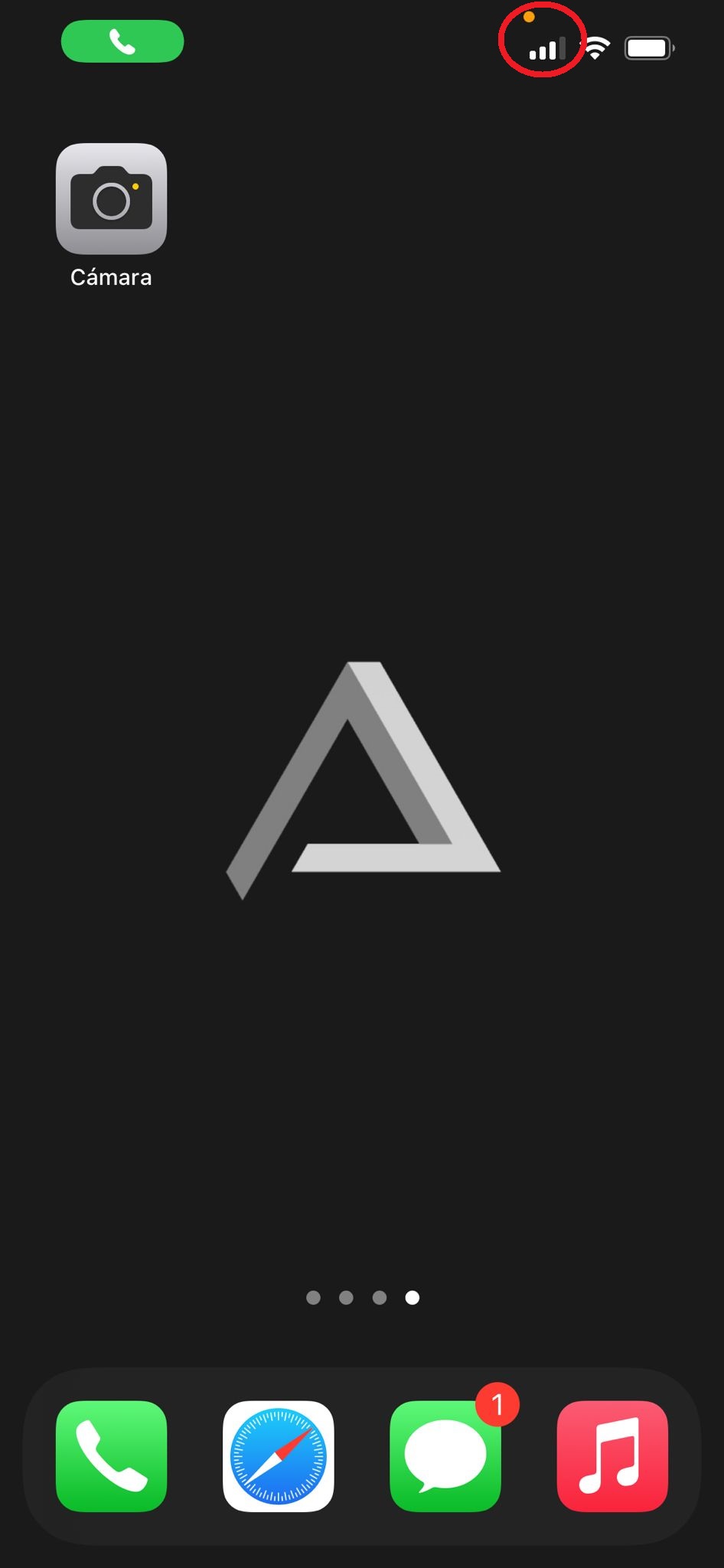
En el caso de la siguiente imagen, se pone el punto de color verde ya que al ejecutar la aplicación de cámara del iPhone se pone el mismo para avisarnos de que hay algo utilizando la cámara.
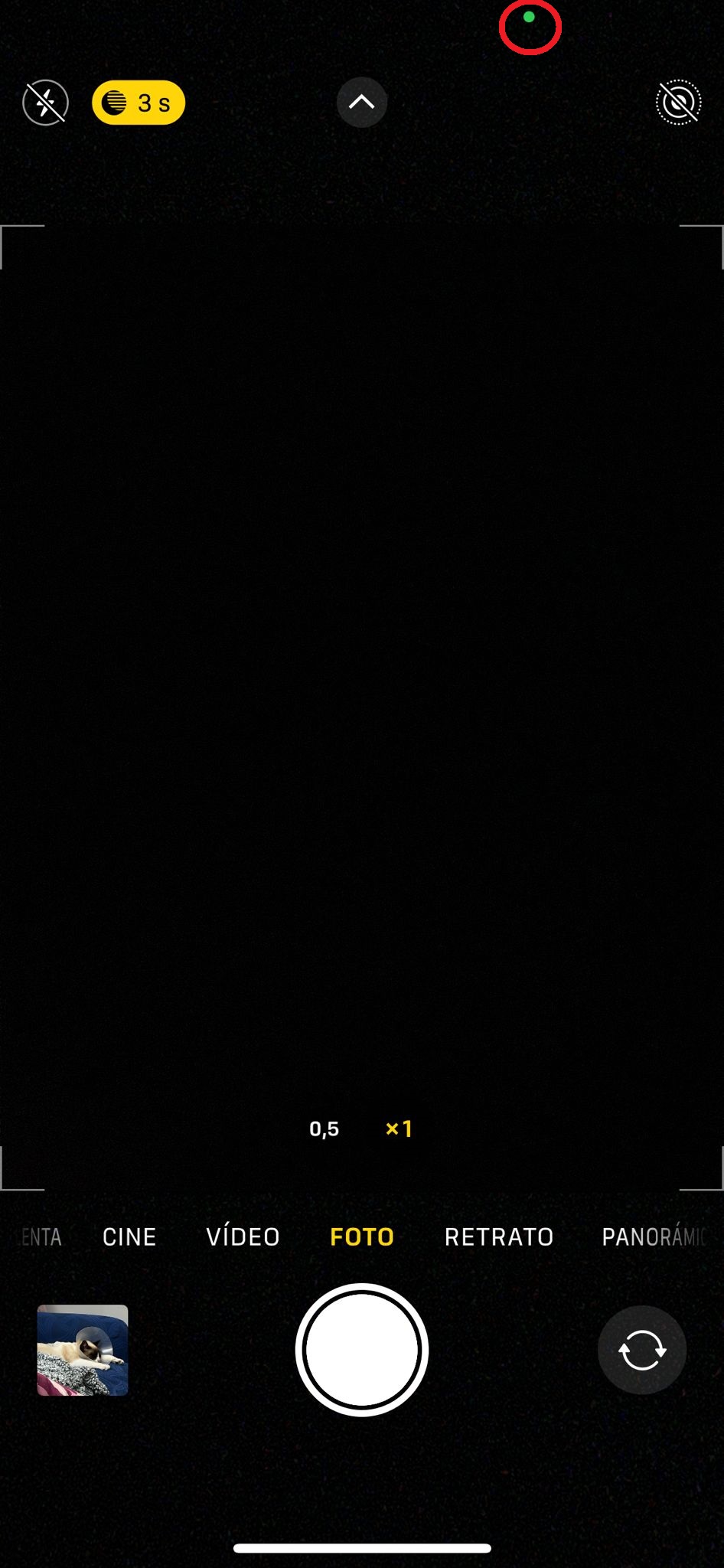
Este tip es muy útil y fácil ya que así podemos evitar que nos espíen y vulneren nuestra privacidad.
En el siguiente vídeo tip podremos ver como se hace en la práctica.
Explicación en dispositivos Android
Como bien sabemos Android no tiene la seguridad de un dispositivo iOS, pero podemos asemejar esta seguridad con la siguiente aplicación.
Como hemos comentado antes, tenemos una aplicación de confianza que se llama «Access Dots» y la podemos encontrar fácilmente en nuestra Play Store. A continuación vamos a mostrar cómo descargarla, configurarla y cómo funciona.
1.Tenemos que abrir nuestra Play Store y buscar «Access Dots». Descargamos la que se muestra en la siguiente imagen y cuando termine la instalación desde el mismo Play Store le damos a abrir.
2.Abrimos la aplicación y la activamos. Cuando la activamos nos salta una ventana que es la accesibilidad de nuestro dispositivo, hacemos clic en la aplicación que hemos descargado y le damos a utilizar Access Dots, nos pregunta que si queremos permitir que pueda controlar tu dispositivo y le damos a permitir. Os recordamos que esta aplicación es de confianza por lo que podéis atribuirle permisos sin ningún tipo de problema.
3.Ahora abrimos la aplicación y tenemos que darle en la parte superior derecha. «Abrir la aplicación Access Dots»
4.Una vez abierta le damos a la rueda de engranaje que tenemos en la parte inferior derecha.
5.En este apartado podemos modificar tanto el color de los indicadores como también la zona donde quieres que aparezcan los indicadores.
6.Cuando activamos la cámara de nuestro dispositivo se enciende una luz verde y cuando utilizamos una aplicación que requiere de nuestro micrófono como es la barra de búsqueda de Google, se enciende una luz naranja. Estos puntos son de color verde y naranja porque es como viene configurado por defecto.